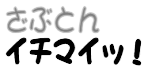iPadでスマホのviber着信を知る
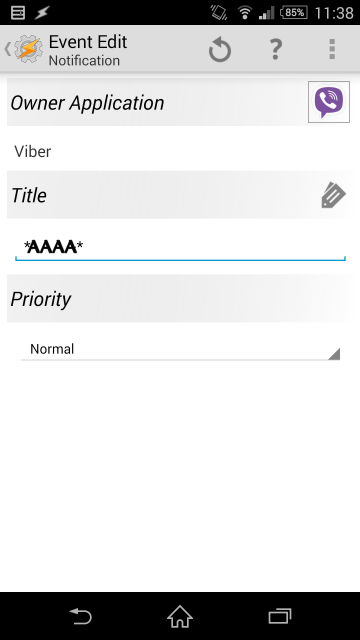
ショートメッセージはSMSではなく、viberを利用している。
iOS版のviberアプリもあるようだが、正式対応しているわけではなさそうである。
前回に引き続き、Andorid機にviber着信があったとき、iPadにこれを知らせるしくみを考えてみた。
残念ながらIFTTTのトリガーにviberはない。
なので今回はAndroidのアプリ、Taskerの力を借りる。
フローとしてはこんな感じ。
viber着信でステータスバーにその旨が表示される
↓
Taskerはステータスバーを監視し、
viberの通知が表示されたなら、IFTTTへメール送信
ただ、Taskerそれ自身でメール送信できないので、Locale SendSilentMail Plug-inというプラグインをあらかじめインストールしておく。
↓
メールを受信したIFTTTはiPadに通知表示を指示
では、まずTaskerの設定から。
Eventトリガーのタスクを作成する。
トリガーとするイベントはNotification。
Owner Applicationでviberを選択。
送信者を特定させて実行させたいなら、Tile欄に送信者の名前をアスタリスクに囲んで入力する。

次は上記トリガに対する実行アクションの設定だ。
Plugin→Locale SendSilent・・・を選ぶ。

Action Edit画面はこんな感じ。
出先で動作させる意味はないので、IF文にて自宅にいるときのみ実行させるようにした。
自宅WIFIルータにつながった時、変数%myLocationにhomeをセットするタスクを別に設定してある。

Action Edit画面のCofigration欄にある鉛筆アイコンをクリックするとSendSilentMailプラグインの詳細設定ができる。
画像は送信アドレスがGmailの場合。
上から順にSMTPサーバ、
SMTPサーバのポート番号、
送信の際認証が必要ならチェック、
ユーザ名、
パスワード。

自分のメールアドレス、
IFTTTのメールアドレス、これは”trigger@recipe.ifttt.com”で。
他は必要に応じて。
σ(^^)はMail subject欄に"viber recieved"とメールの件名のみ設定した。
件名はiPad通知の際に表示されることになる。

Taskerの設定はこれで終了。
次はIFTTTの設定。
トリガーはEmailを選択し、"Send IFTTT any email"を設定。

トリガーに対するアクションとして、iOS Notificationを選び、"Send a notification"を設定。

これでAndroid機にviberの着信があれば、iPadの方に"viber recieved"と通知がでるようになる。
お試しあれ。